Tanto o Windows 11 quanto o Ubuntu são sistemas operacionais bastante populares. Por diversos motivos, sejam eles pessoais ou profissionais, muitos usuários procuram saber como instalar o Ubuntu no Windows 11. Este post da equipe MiniTool mostra como fazer isso de 3 formas diferentes – é só escolher a opção que melhor se adapta às sua necessidades.
Devo instalar o Ubuntu no Windows 11?
O Windows 11 é a versão principal mais recente do sistema operacional Windows NT da Microsoft, lançada em 5 de outubro de 2021. Em julho de 2023, o Windows 11, com 24% de usuários em todo o mundo, é a 2ª versão mais popular do Windows em uso.
Ubuntu é uma distribuição Linux baseada no Debian e composta principalmente por um software livre e de código aberto. É a distribuição Linux mais popular, e muitas pessoas gostam de usá-la para aprender Linux e Unix ou desenvolver programas.
Existem casos em que alguns usuários podem querer instalar o Ubuntu em um PC com Windows 11 para desenvolver aplicativos multiplataforma sem sair do Windows, ou por outros motivos profissionais ou de compatibilidade. Para isso, eles podem usar os seguintes métodos.
- Usar o WSL (Subsistema do Windows para Linux).
- Usar um software de máquina virtual como o VMware.
- Fazer a inicialização dupla (dual boot) do Windows 11 e Ubuntu.
Qual método você deve usar? Vamos conferir os prós e contras de cada opção para ajudar na sua escolha.
- Subsistema do Windows para Linux: o WSL, ou Subsistema do Windows para Linux, também usa a tecnologia VM (máquina virtual). Suas vantagens são a leveza da ferramenta, inicialização rápida, fácil instalação e boa integração com o Windows. Sua desvantagem é que ele não possui suporte a GUI. Se você quiser apenas executar ferramentas de linha de comando do Linux, scripts de shell Bash e aplicativos de linha de comando GNU/Linux, o WSL é recomendado.
- Máquina virtual: oferece a experiência completa do Ubuntu e tem uma boa interatividade com o Windows 11. Além disso, essa opção executa o Ubuntu em um ambiente isolado – ou seja, se ocorrer algum erro com o Ubuntu, o Windows 11 não será afetado. Seu defeito é que a execução do Ubuntu no Windows 11 pode afetar o desempenho do PC.
- Inicialização dupla (dual boot): oferece a melhor experiência e desempenho do Ubuntu. Suas desvantagens são a baixa segurança, interatividade ruim e armazenamento limitado no disco rígido. À medida que o uso aumenta, o Ubuntu pode exigir mais espaço em disco. Com isso, pode ser necessário redimensionar a partição.
Como instalar o Ubuntu no Windows 11? Continue lendo para conferir o guia detalhado.
Leia também: Inicialização dupla x máquina virtual: qual opção você deve escolher?
Use o WSL para instalar o Ubuntu no Windows 11
O Subsistema do Windows para Linux (WSL) permite que os desenvolvedores executem ferramentas GNU/Linux – incluindo a maioria das ferramentas de linha de comando, utilitários e aplicativos – diretamente no Windows e sem a sobrecarga de uma máquina virtual tradicional ou configuração de inicialização dupla. A versão mais recente desse recurso é o WSL 2.
Como instalar o Ubuntu no Windows 11 usando o WSL 2? É só consultar o guia a seguir.
Passo 1: instale o WSL.
- Na barra de pesquisa do Windows, digite “ativar ou desativar recursos do Windows” e abra o aplicativo correspondente.
- Role para baixo para marcar as caixas na frente das opções Plataforma de Máquina Virtual e Subsistema do Windows para Linux. Em seguida, clique em OK.
- Reinicie o computador quando solicitado.
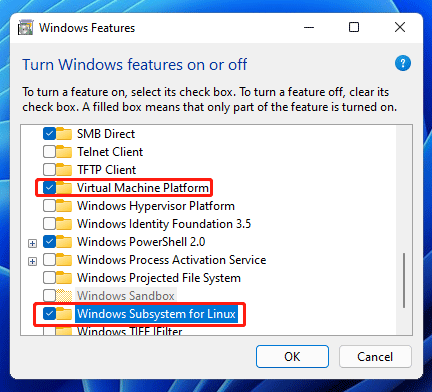
Passo 2: baixe e instale o pacote de atualização do kernel do Linux.
- Baixe o pacote de atualização do kernel do Linux WSL2 para computadores x64: https://wslstorestorage.blob.core.windows.net/wslblob/wsl_update_x64.msi. Este link para download é oferecido pela Microsoft.
- Execute esta ferramenta e conclua a configuração.
Passo 3: instale o Ubuntu.
- Abra a Microsoft Store e procure pelo Ubuntu.
- Selecione uma versão do Ubuntu para baixar. Agora, você já pode iniciar o Ubuntu e começar a configurar e usar esse sistema.
Use o VMware para instalar o Ubuntu no Windows 11
O VMware é um dos programas de máquina virtual mais populares do mercado. Com este software, você pode instalar o Ubuntu em um PC com Windows 11 facilmente. Como instalar o Ubuntu no Windows 11 usando o VMware? Confira o guia abaixo:
Passo 1: baixe e instale o VMware no seu PC com Windows 11.
Passo 2: acesse o site oficial do Ubuntu para baixar o ISO do Ubuntu. Recomendamos baixar a versão LTS devido à sua maior estabilidade.
Passo 3: instale o Ubuntu no VMware.
- Inicie o VMware e clique em Arquivo > Nova Máquina Virtual.
- Selecione Personalizada (avançado) e continue.
- Quando o programa perguntar a partir de qual local você deseja instalar o sistema operacional, selecione Usar imagem ISO. Em seguida, clique no botão Procurar para selecionar o arquivo ISO do Ubuntu que você baixou.
- O sistema Ubuntu usará o Easy Install ou instalação fácil, que instalará o sistema operacional convidado no VMware Tools automaticamente após a criação da máquina virtual.
- Na janela Informações de instalação fácil, digite seu Nome completo, Nome de usuário e Senha. O Nome de usuário e a Senha são usados para fazer login no Ubuntu. O Nome completo é o nome do computador Ubuntu (nome do host).
- Defina um nome para a máquina virtual (VM) do Ubuntu e selecione o local de instalação da VM.
- Configure o processador. Certifique-se de que o total de núcleos do processador seja 2 ou mais, pois o Ubuntu exige um processador dual-core de 2 GHz ou superior para rodar.
- Aloque a memória para a máquina virtual. Recomendamos usar de 2GB a 4GB.
- Continue até ver a opção que pede para você especificar a capacidade do disco. É necessário alocar pelo menos 25 GB.
- Continue clicando nos botões Avançar e, por fim, clique no botão final para Concluir a criação da VM do Ubuntu.
- A VM do Ubuntu será ligada e passará pelo processo de instalação automaticamente. Agora, é só aguardar até que o processo de instalação seja concluído.
Leia também: As melhores máquinas virtuais para sistemas Windows, Linux e Mac
Inicialização dupla com Windows 11 e Ubuntu
Posso instalar o Ubuntu no Windows 11? A resposta é POSITIVA, mas a configuração de Inicialização Segura deve ser desabilitada primeiro. Agora, veja como inicializar o Windows 11 e o Ubuntu.
#1. Crie um USB inicializável para o Ubuntu
Passo 1: baixe o arquivo ISO do Ubuntu e, em seguida, baixe um programa de gravação como o Rufus.
Passo 2: prepare um pen drive ou unidade USB com pelo menos 8 GB de capacidade de armazenamento e conecte esse dispositivo no computador.
Passo 3: inicie o Rufus. Em Dispositivo, selecione o pen drive ou unidade USB. Em Seleção de inicialização, clique em SELECIONAR e escolha o arquivo ISO do Ubuntu que você baixou. Certifique-se de que oEsquema de partição esteja selecionado como GPT, pois o Windows 11 apenas é compatível com UEFI e o disco do sistema deve ser um disco GPT.
Passo 4: mantenha os demais parâmetros como padrão e clique em Iniciar. Confirme a operação de gravação e aguarde até que o processo de gravação seja concluído. Ao final, feche o Rufus.
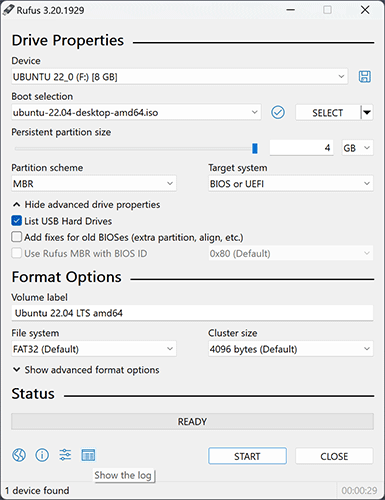
Leia também: O Rufus não consegue criar um USB inicializável | Confira as soluções
#2. Crie um espaço não alocado para a instalação do Ubuntu
Para inicializar o Windows 11 com o Ubuntu, você precisa criar um espaço não alocado separado para a instalação do Ubuntu.
Se o seu computador tem apenas uma partição e essa partição tiver espaço livre suficiente, você pode usar o Gerenciamento de Disco para reduzir a partição e obter o espaço não alocado. Certifique-se de que o espaço não alocado tenha pelo menos 25 GB.
No entanto, se o seu computador tiver várias partições, o MiniTool Partition Wizard é a melhor opção. Este software de partição de disco gratuito consegue tomar espaço não alocado de várias partições. Além disso, ele converte MBR em GPT sem perder dados, e também conta com recursos para clonar o disco rígido e recuperar dados do HD.
Veja como tomar um espaço não alocado usando o MiniTool Partition Wizard.
MiniTool Partition Wizard FreeClique para baixar100%Limpo e seguro
Passo 1: inicie o MiniTool Partition Wizard. Clique com o botão direito do mouse em uma partição e selecione Mover/Redimensionar.
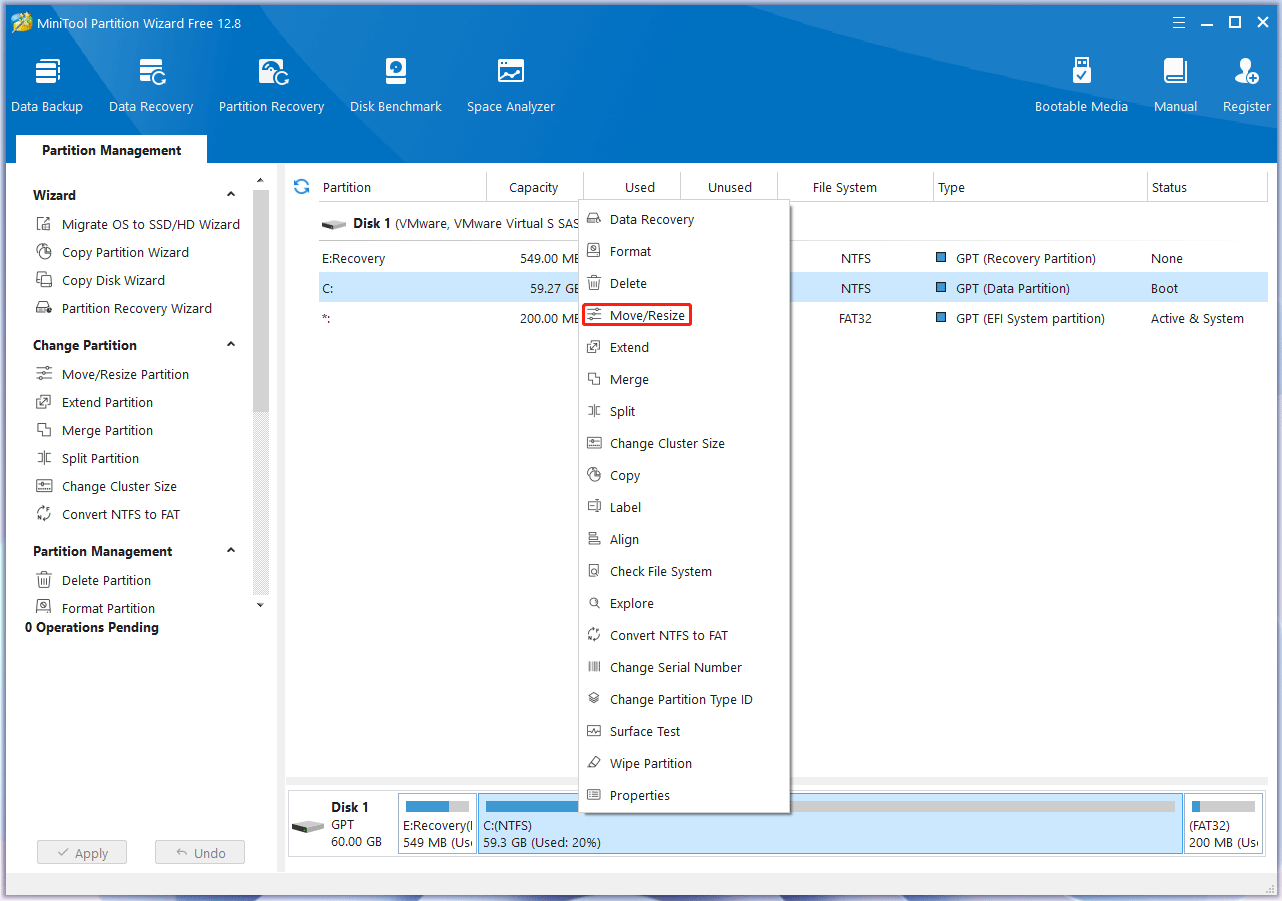
Passo 2: na janela pop-up, em Tamanho e localização, arraste os ícones de seta para reduzir o tamanho da partição e arraste o bloco de partição para alterar o local da partição. Dessa forma, a localização do espaço não alocado também será alterada. Ao final, clique em OK.
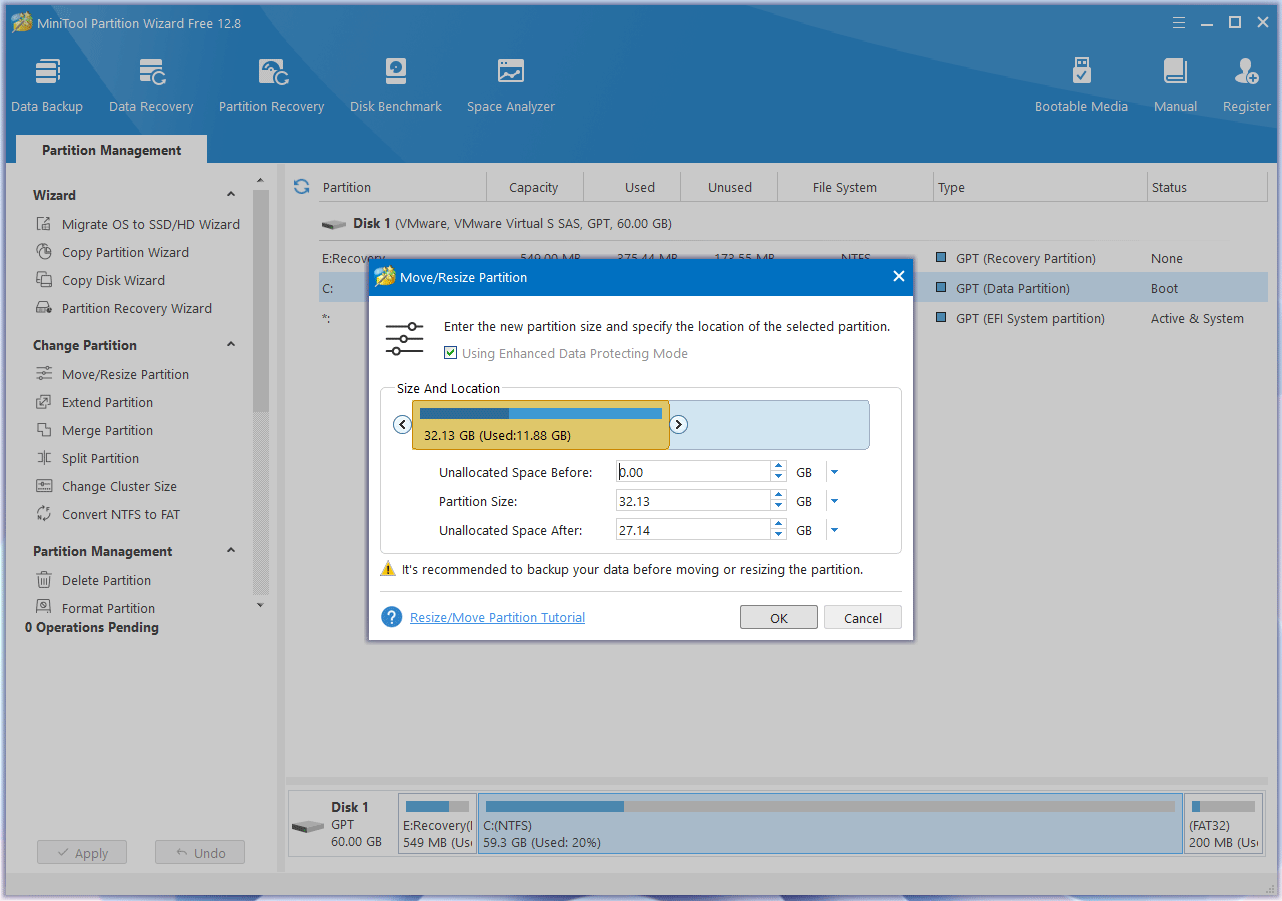
Passo 3: confira o layout da partição e clique em Aplicar para executar a operação. Clique em Sim para confirmar a operação. Se você moveu/redimensionou a unidade C, será necessário reiniciar o PC.
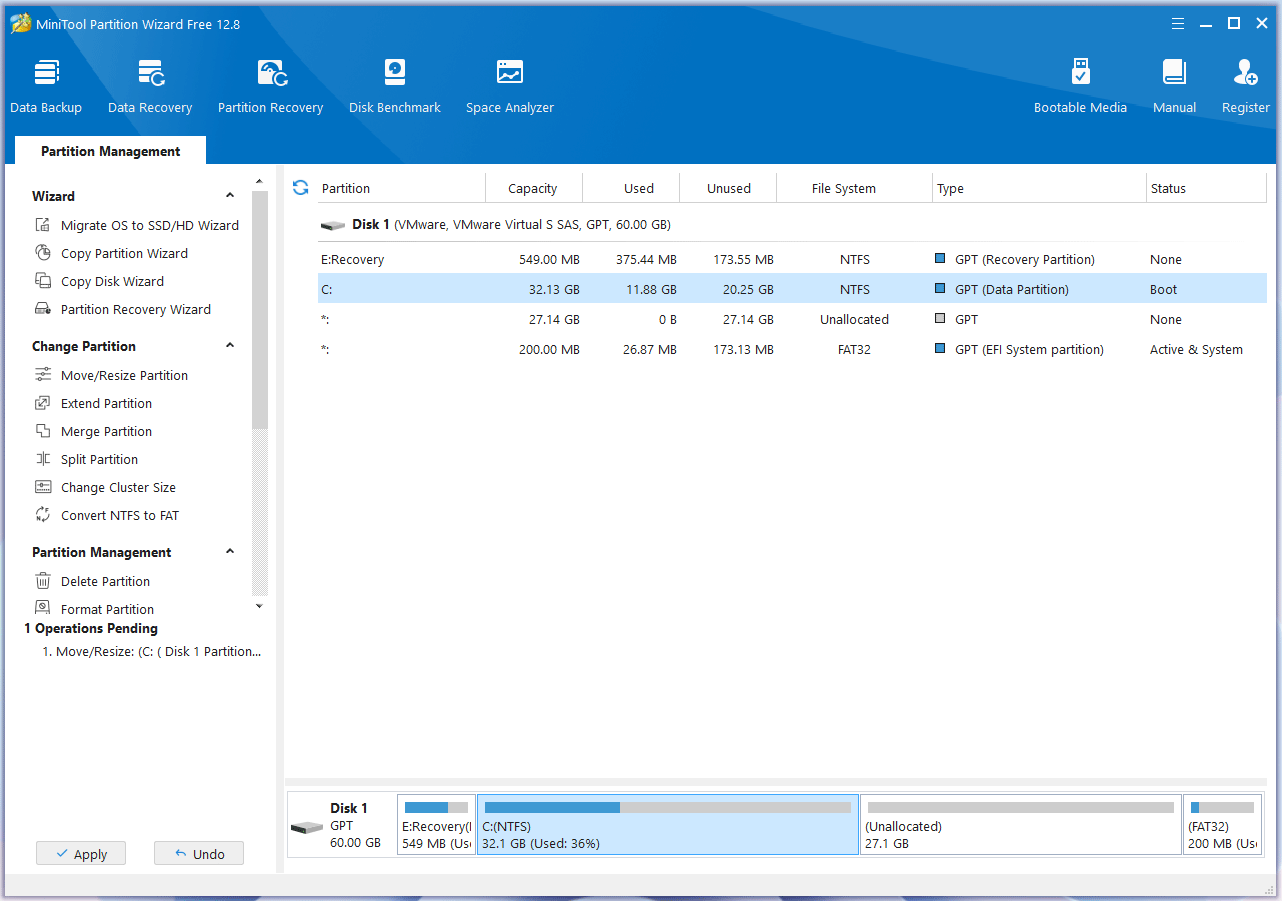
#3. Instale o Ubuntu no Windows 11
Agora, siga o guia abaixo para inicializar o Windows 11 e o Ubuntu.
Passo 1: desligue seu computador com Windows 11 e conecte o pen drive ou a unidade USB inicializável em seu computador.
Passo 2: ligue o computador. Pressione a tecla BIOS assim que o logotipo do PC aparecer para entrar no firmware. A chave do BIOS deve aparecer na parte inferior da tela do logotipo do PC. Caso essa chave não seja exibida para você, é possível pesquisá-la online de acordo com o modelo do seu PC.
Passo 3: no firmware, vá para a aba Boot (Inicialização) ou Security (Segurança), encontre a opção Secure Boot (Inicialização Segura) e certifique-se de que esteja marcada como Disabled (Desabilitada), pois essa opção impedirá a inicialização do Ubuntu
Passo 4: vá para a aba Boot (Inicialização) para definir o pen drive ou unidade USB como o dispositivo de inicialização. Em seguida, pressione F10 para salvar as alterações e sair do firmware. Você verá várias opções – selecione o Ubuntu. O Ubuntu verificará o disco. Após a conclusão do processo de verificação, você chegará à página de instalação do Ubuntu. Clique em Instalar Ubuntu.
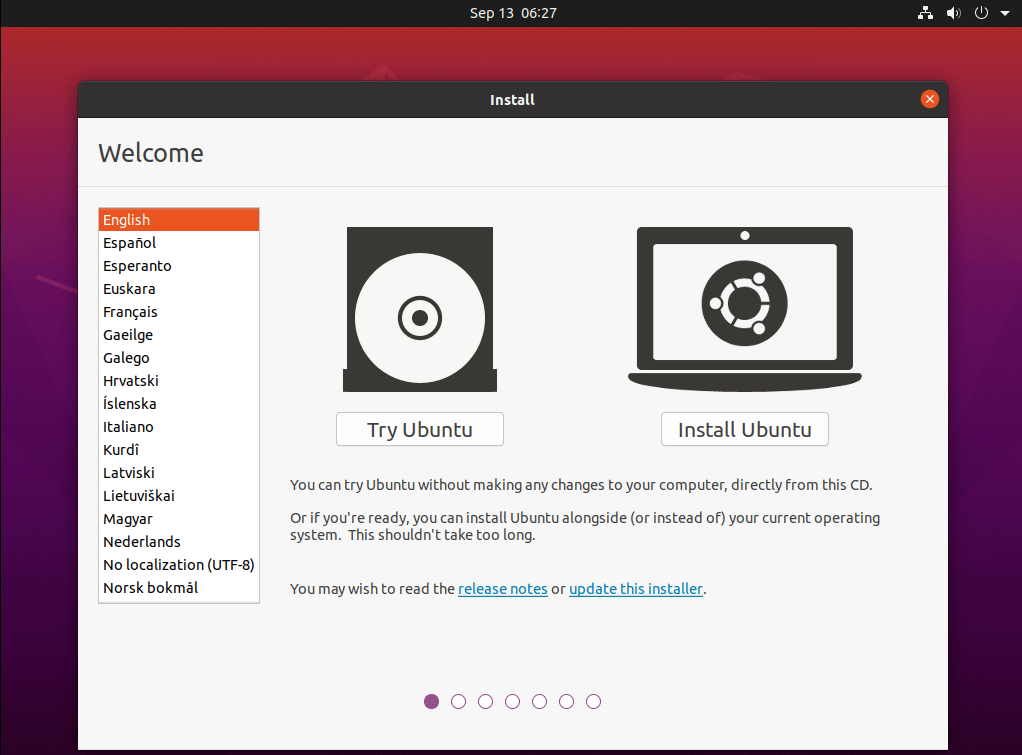
Passo 5: escolha algumas opções de instalação.
- Escolha o Layout do teclado. Recomendamos utilizar Inglês (EUA).
- Escolha a opção Atualizações e outros softwares. Mantenha as opções padrão.
- Escolha o Tipo de instalação.Recomenda-se instalar o Ubuntu junto com o Gerenciador de Inicialização do Windows. Em seguida, clique em Instalar agora.
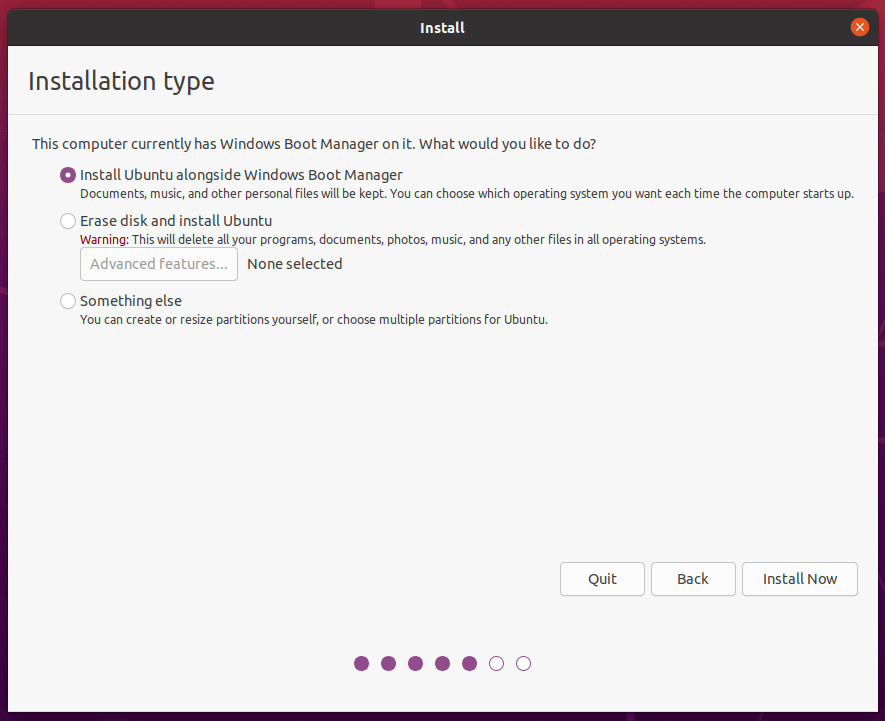
Passo 6: o Ubuntu irá detectar e particionar o espaço não alocado. Clique em Continuar para confirmar que deseja gravar as alterações nos discos.
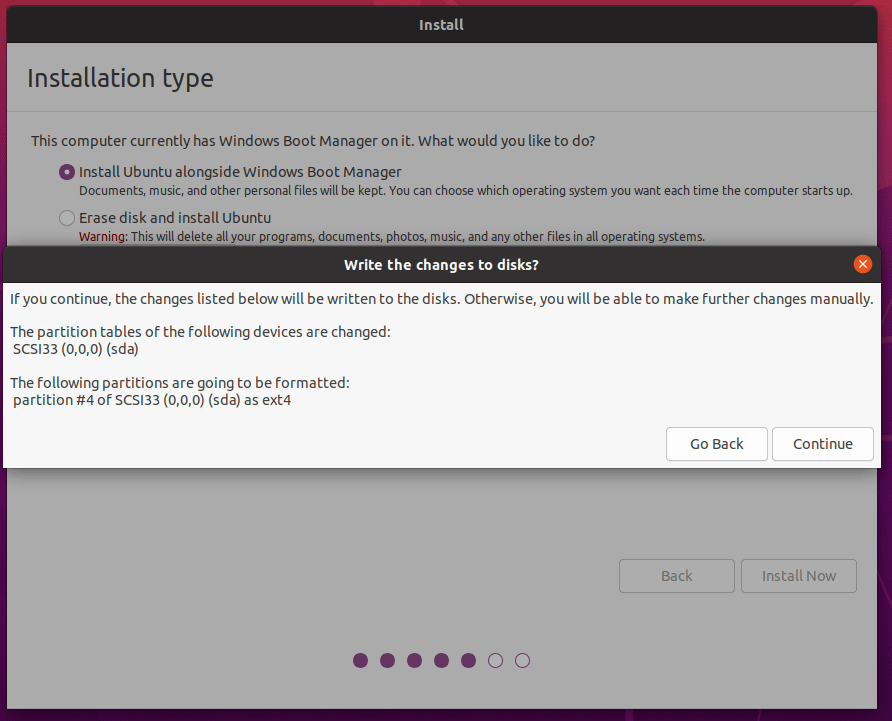
Passo 7: selecione seu fuso horário para definir a hora exibida pelo Ubuntu. Em seguida, digite Seu nome e oNome do seu computador. Escolha um nome de usuário e uma senha.
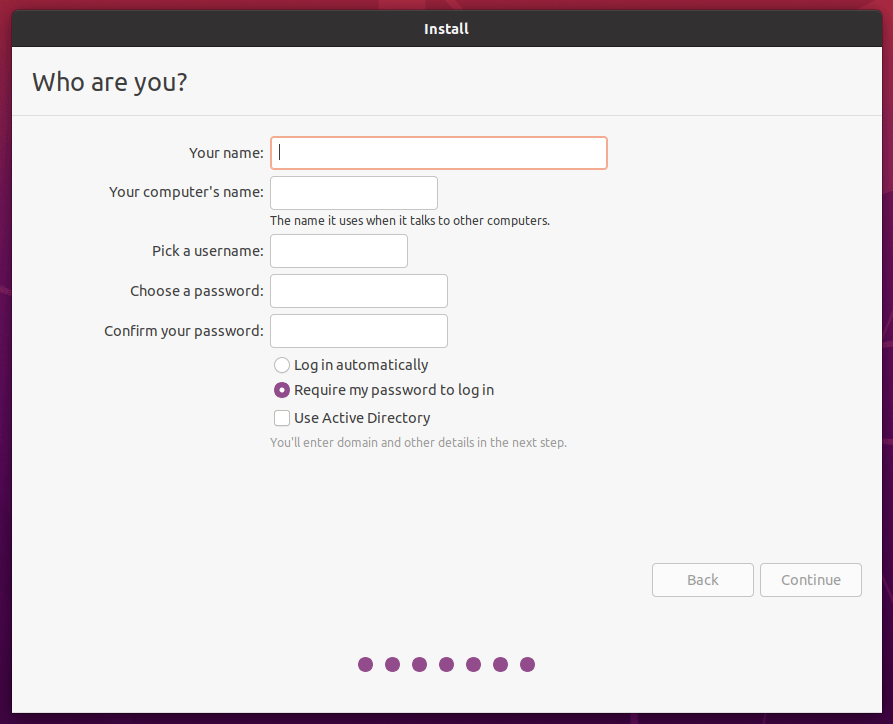
Passo 8: a instalação do Ubuntu começará. Aguarde a conclusão total do processo. Reinicie o computador quando o sistema solicitar. Por fim, você pode remover o pen drive ou unidade USB.
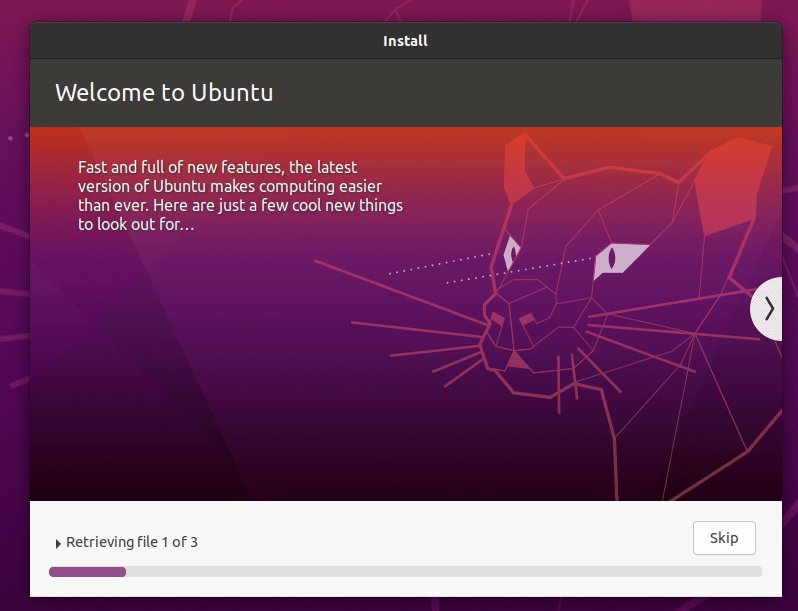
Leia também: Ubuntu x Windows: qual é a melhor opção para seu PC?
#4. Alterne entre o Windows 11 e o Ubuntu
Se quiser inicializar a partir do Ubuntu, faça o seguinte:
- Ligue o computador e entre no firmware.
- Desative a opção Secure Boot (inicialização segura).
- Saia do firmware.
- Escolha o Ubuntu.
Se quiser inicializar a partir do Windows 11, faça o seguinte:
- Ligue o computador e entre no firmware.
- Ative a opção Secure Boot (inicialização segura). Se você não fizer isso, encontrará erros ao inicializar o Windows 11.
- Saia do firmware.
- Selecione o Windows Boot Manager (Gerenciador de Inicialização do Windows).
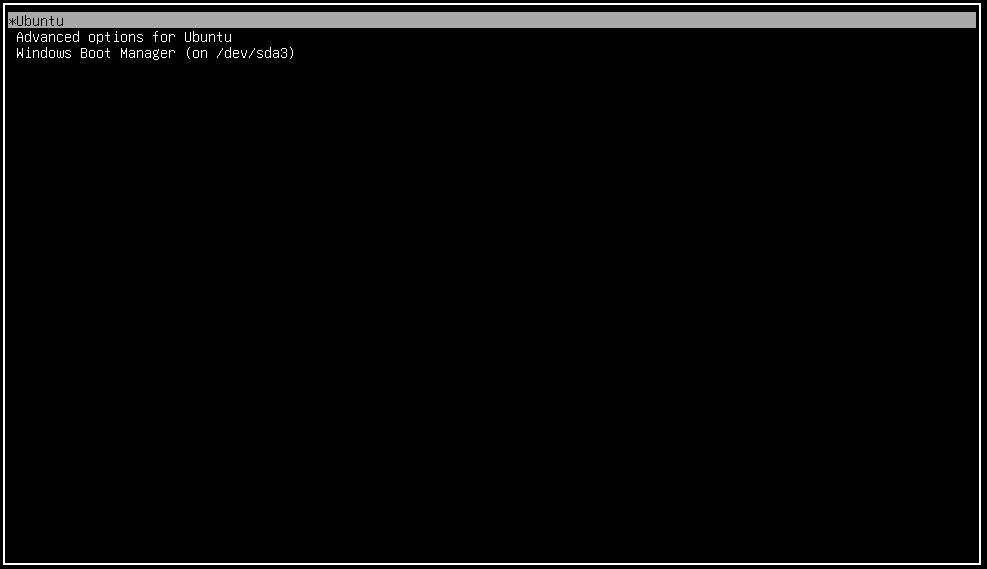
Conclusão
Este post foi útil para você? Você conhece outras formas de instalar o Ubuntu no Windows 11? Encontrou problemas ao instalar o Ubuntu no Windows 11? Deixe seu comentário na seção abaixo. Além disso, se você encontrar quaisquer problemas ao usar o MiniTool Partition Wizard, fique à vontade para nos escrever no e-mail [email protected]. Entraremos em contato com você o mais breve possível.
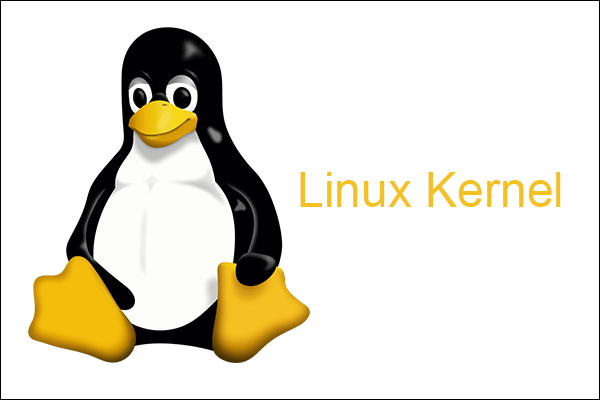
Comentários do usuário :